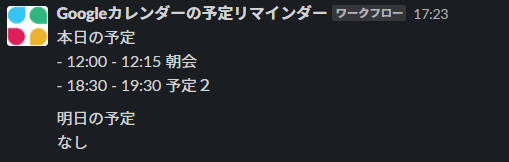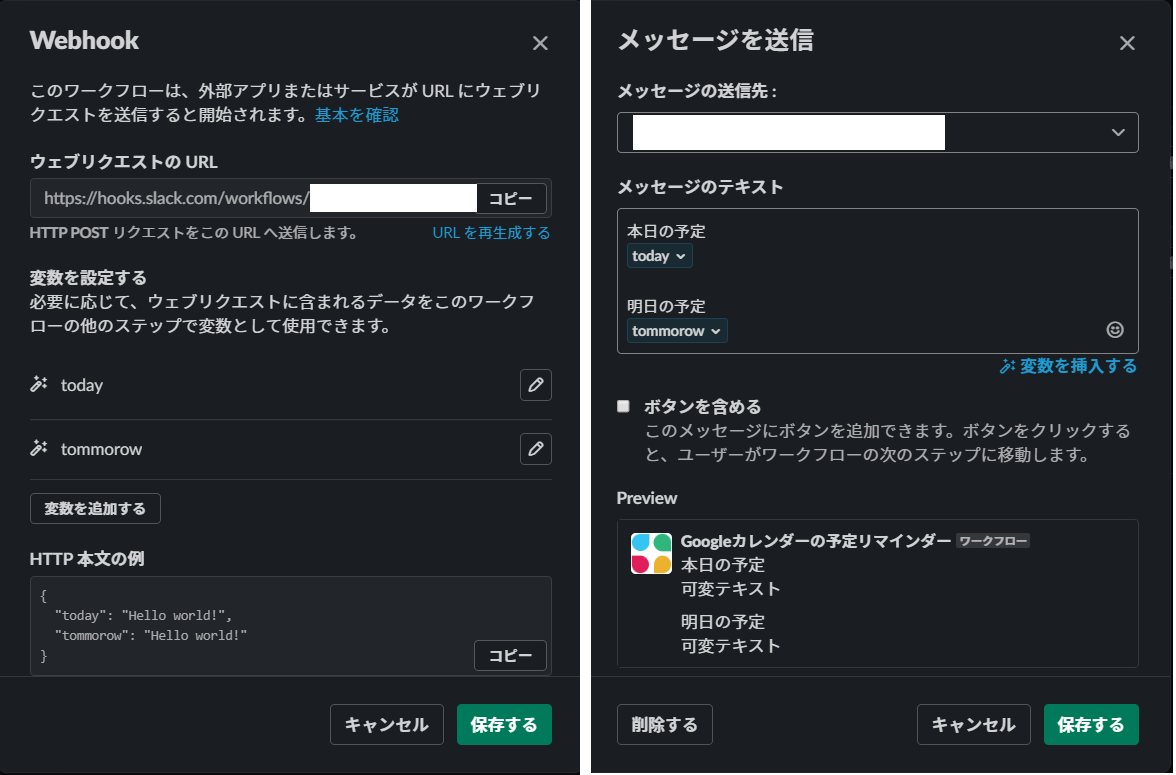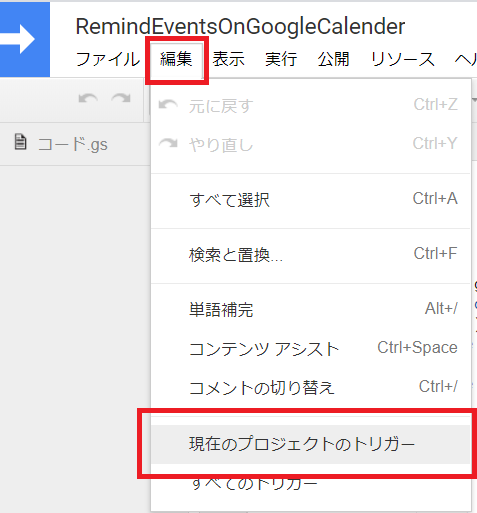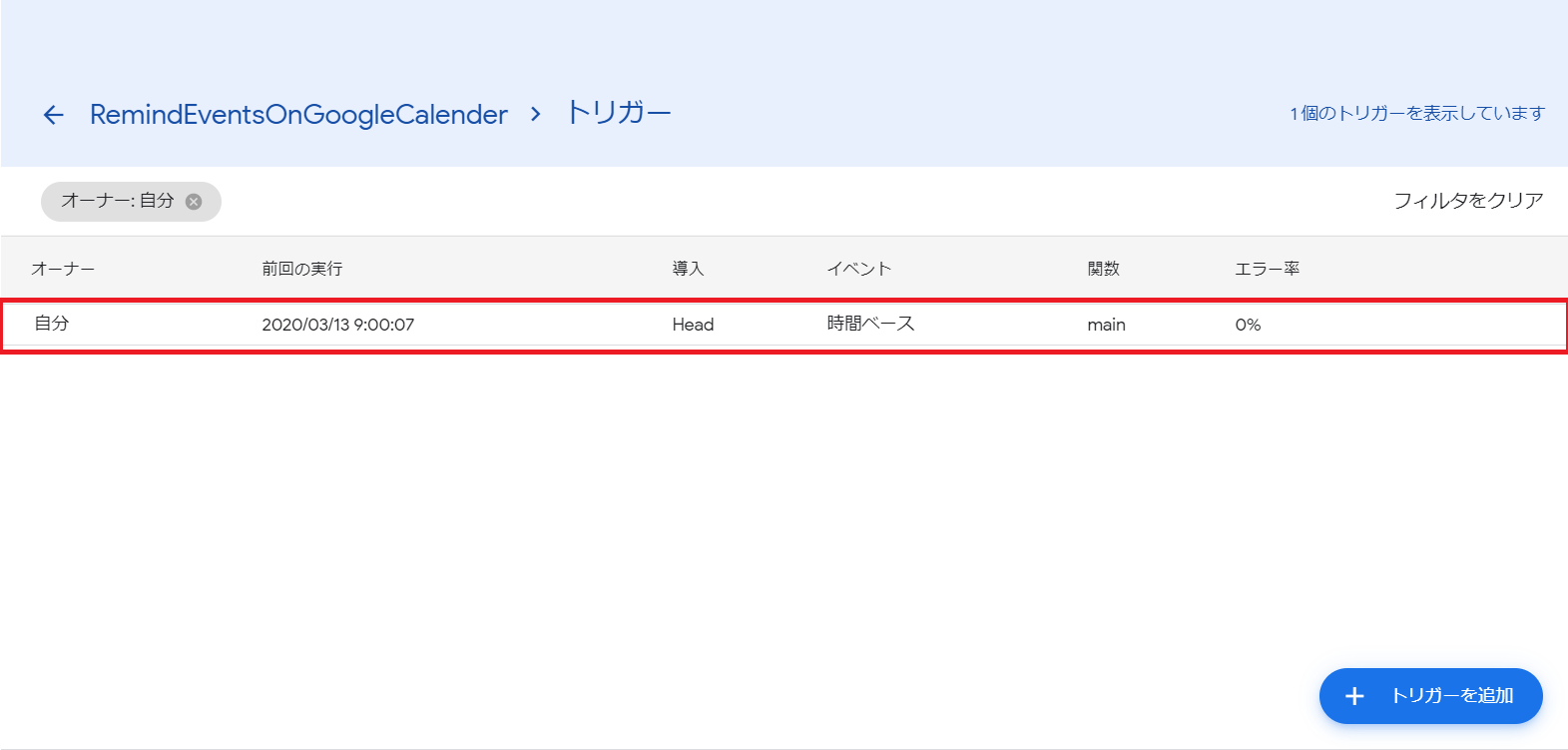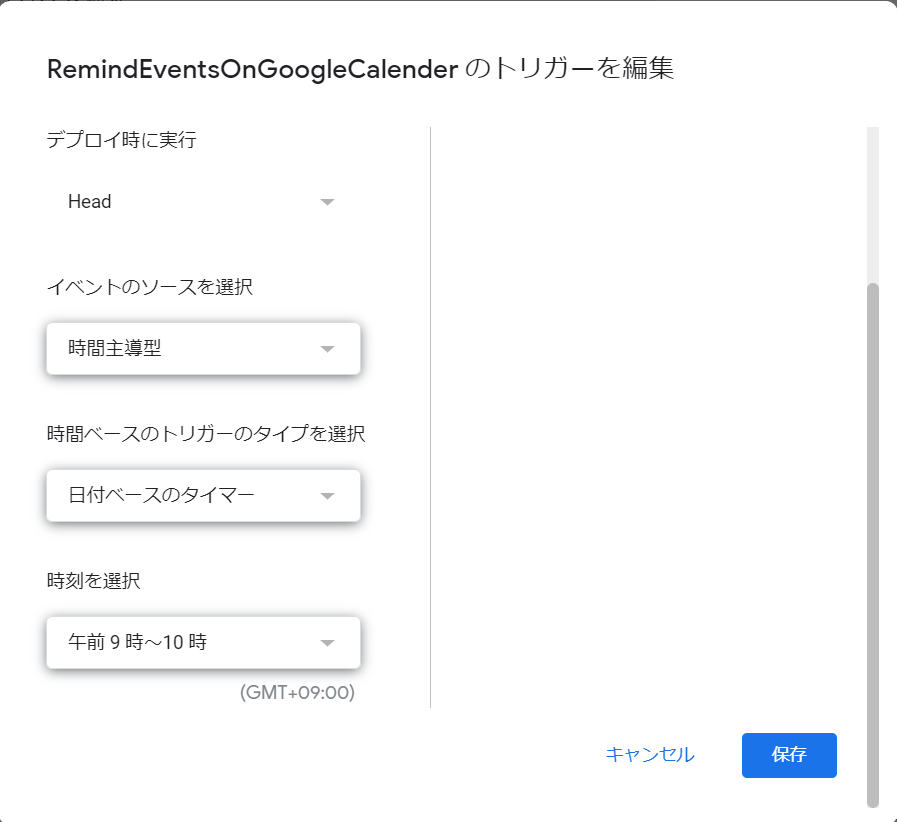GASとSlackワークフロービルダーを連携してGoogleカレンダーの予定をリマインドする
概要
「Slack上で動的なリマインダーを作れないか?」
と思い調べていたら、GASと連携してリマインダーが簡単に作れそうだったので手順を記載します。
やること
GASとSlackワークフロービルダーを連携し、Googleカレンダーの今日・明日の予定を毎朝リマインドするようにします。
大まかな処理の流れは以下の通りです。
- GASでGoogleカレンダーから予定を取得する
- Slackワークフロービルダーに予定を送信する
- Slackワークフロービルダーが受信した予定をチャット上に通知する
GASとは?
**GAS(Google Apps Script)**はGoogleが提供するスクリプト環境で、WebアプリやWebAPIを簡単に作成できます。
※利用にはGoogleアカウントが必要
GASのプロジェクトの作り方についてはこちらの説明などを確認してください。
Slackワークフロービルダー
ワークフロービルダーとはSlack上の定型作業を自動化する為の機能です。
remindコマンドと似ていますが、ワークフロービルダーではGUI上で簡単に設定できます。
※スタンダードプラン以上のユーザのみ利用可能
詳しくはワークフロービルダーガイドを確認してください。
手順
Slackのワークフロービルダーを設定する
以下のようにWebhookをトリガーとしたワークフローを作成します
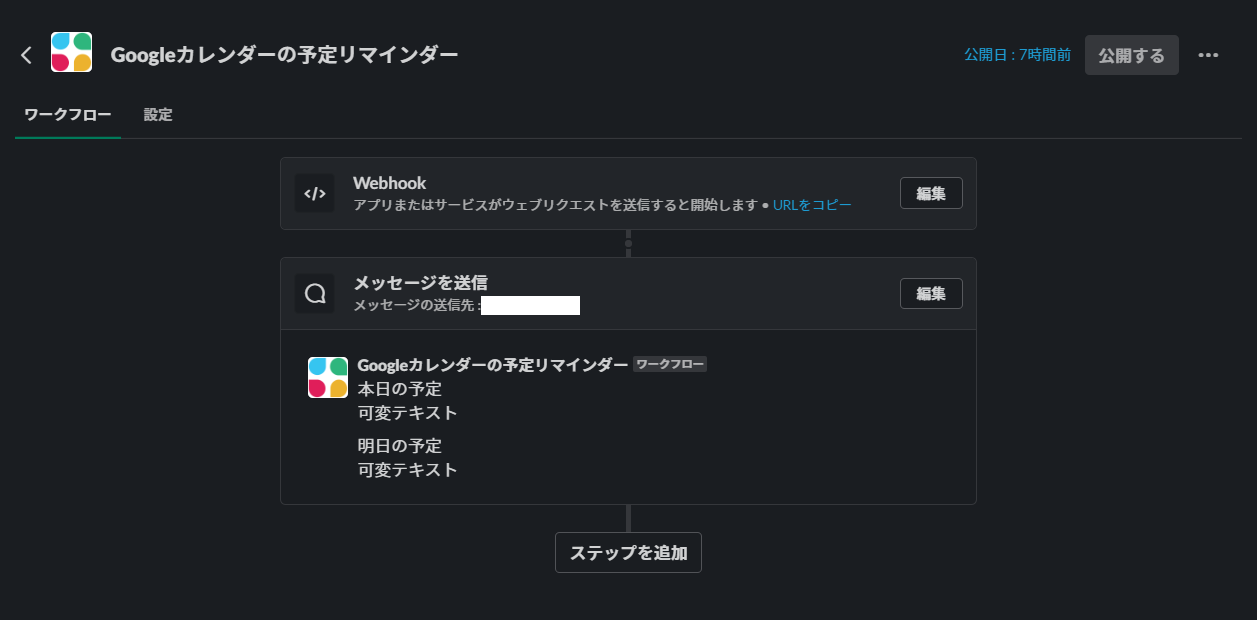
Webhook > GASからPOSTする変数を設定する
以下の変数を設定しています
todaytomorrow
メッセージを送信 > リマインドするメッセージの内容を設定する
GASの実装・設定する
GASのスクリプトを作成する
以下の処理を行うスクリプトを作成します。
- Googleカレンダーから今日と明日の予定を取得する
- 上記で取得した予定から文章を生成する
- 生成した文章をJSON形式にする
- SlackワークフロービルダーにJSONをPOSTする
※特定の曜日にだけ通知するように条件指定(トリガーを簡単にする為)
/**
* トリガーが実行する関数
*/
function main() {
let today = new Date();
let dayOfWeek = today.getDay();
if (dayOfWeek >= 1 && dayOfWeek <= 5) { // (月)~(金)の場合
send(generate(today));
console.log("message has sent.");
} else {
console.log("message hasn't sent.");
}
}
/**
* 今日と明日の予定を持ったオブジェクトを生成する
*/
function generate(today) {
let tomorrow = new Date();
tomorrow.setDate(today.getDate() + 1);
let todayEvents = CalendarApp.getEventsForDay(today);
let tomorrowEvents = CalendarApp.getEventsForDay(tomorrow);
let createMessage = e => `- ${format(e.getStartTime())} - ${format(e.getEndTime())} ${e.getTitle()} `; // 「- 開始時間 - 終了時間 予定名」の文字列を生成
let todayMessages = todayEvents.map(createMessage);
let tomorrowMessages = tomorrowEvents.map(createMessage);
let joinMessages = messages => messages.length === 0? 'なし': messages.join("\n"); // 予定がない場合は「なし」、ある場合は改行で連結する
return {
today: joinMessages(todayMessages),
tommorow: joinMessages(tomorrowMessages)
}
}
/**
* Dateを時分(HH:mm形式)の文字列に変換する
*/
function format(date) {
let hours = ('0' + date.getHours()).slice(-2);
let minutes = ('0' + date.getMinutes()).slice(-2);
return `${hours}:${minutes}`
}
/**
* HTTP POSTを送信する
*/
function send(obj) {
let params = {
'method' : 'post',
'contentType': 'application/json',
'payload' : JSON.stringify(obj)
};
UrlFetchApp.fetch('https://hooks.slack.com/workflows/{ワークフロー固有の文字列}', params);
}
プロジェクトのトリガーを設定する
以上の設定により、指定した時間にSlack上にリマインド通知がされるようになります。
あとがき
単純なリマインダーならワークフロービルダー単体で作成可能ですが、
動的なリマインダーはプログラムで実装したくなるのでWebhookを使って外部サーバと連携できるのは便利だと思いました。